Смена ОКПО/ТОГС
Если у вас активна заявка на смену тарифного плана, изменить направление обмена можно только после того, как заявка на смену ТП будет в статусе «Выполнена».
Посмотреть статус заявок можно в «Онлайн-Спринтере» во вкладке «Такском» - «Заявки».
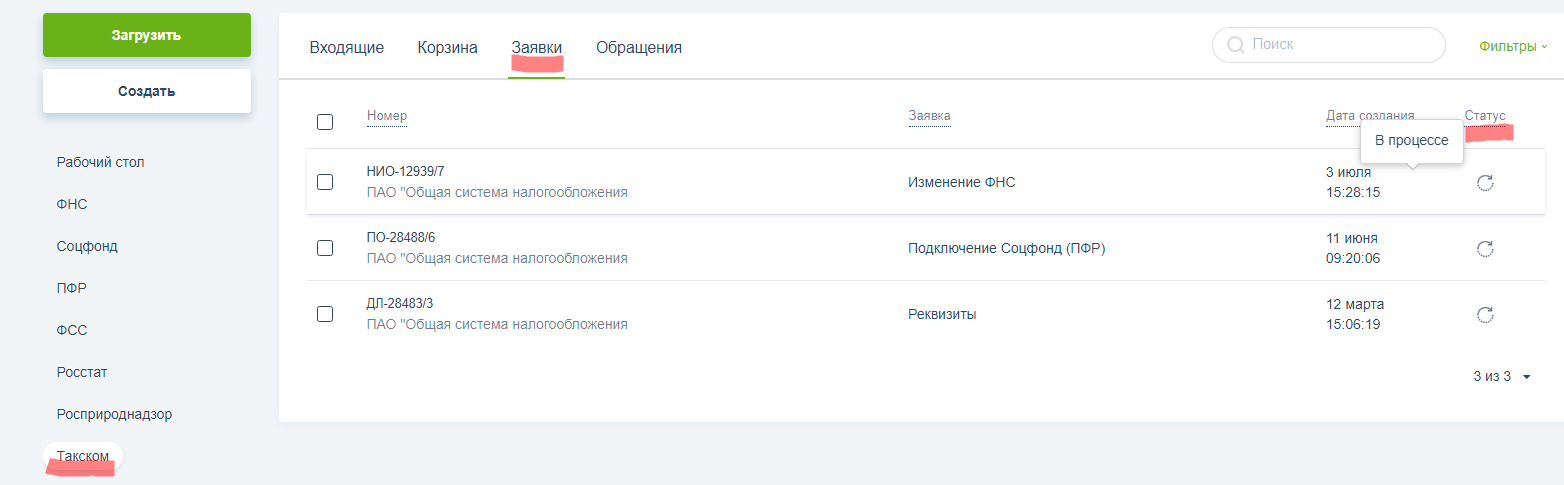
ОКПО и/или ТОГС можно изменить двумя способами
Через «Онлайн-Спринтер»
- Войдите в «Онлайн-Спринтер» по сертификату или логину и паролю;
- Перейдите в «Настройки и реквизиты» - «Отчетность» - «Контролирующие органы»;
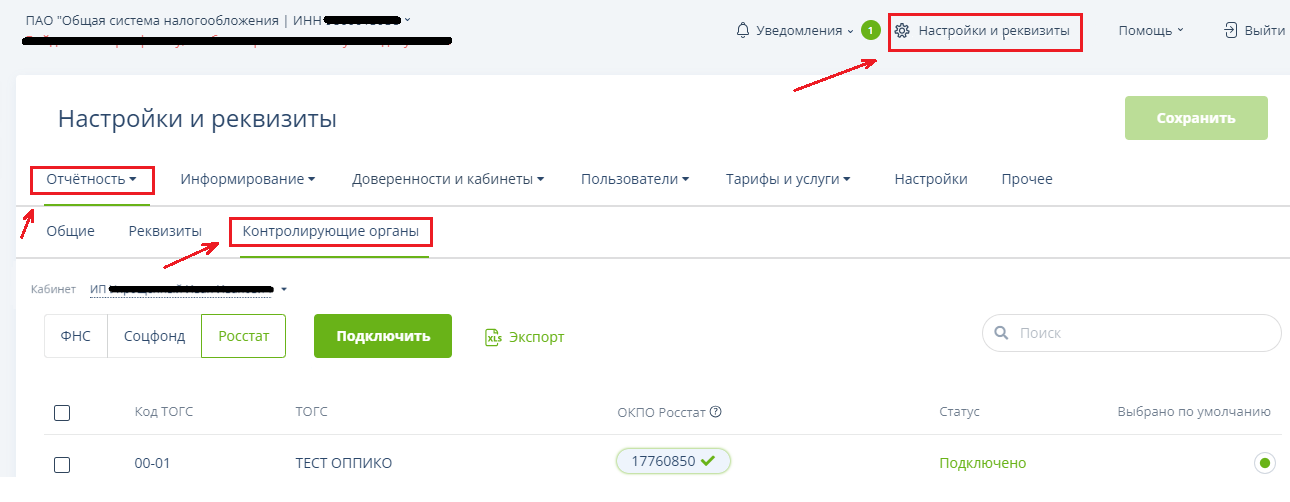
- Выберите в поле «Кабинет» в выпадающем списке организацию, к которой подключено направление обмена;
- Откройте раздел «Росстат» и выберите в списке изменяемое НО;

- Нажмите «Изменить» и в появившемся окне заполните данные о подключаемом НО;
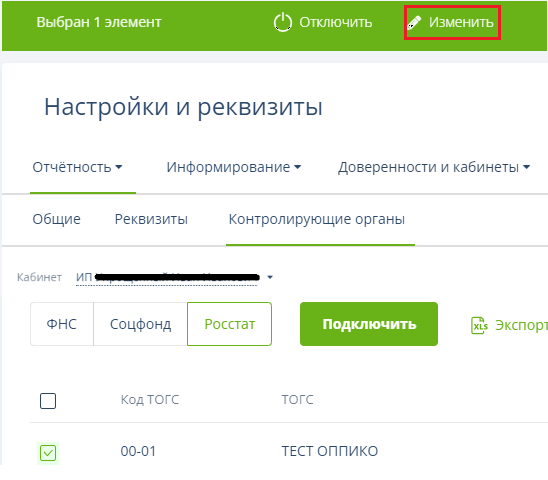
- Проверьте корректность заполненных данных и поставьте галку в графе «Подтверждаю правильность заполненных данных»;
- Нажмите «Изменить».
В течение 1 рабочих суток в ответ мы пришлем на ваш системный ящик подтверждение, что заявка принята.
Если реквизиты указаны в заявке некорректно, мы вышлем вам уведомление с указанием причины отклонения заявки.
С помощью бланка заказа услуг
Бланк заказа есть на сайте taxcom.ru на любой странице внизу в разделе «Документы» - «Регламент оказания услуг ООО Такском (договор)» - п.16 «Форма Бланка заказа услуг, действ. с 01.11.24».
Для смены направления обмена с Росстатом:
- В шапке бланка заказа укажите:
- номер договора и дату его заключения;
- краткое наименование;
- ИНН/КПП.
- В таблице 2 «Изменение состава услуг и/или изменение параметров электронного документооборота в Системе ЭДО «Такском-Спринтер»» заполните строки 3.3 и 4.3 в столбцах:
- «Наименование организации, подразделения, ФИО физического лица» - укажите одинаковые данные для строк 3.3 и 4.3;
- «ИНН/КПП» - укажите одинаковые данные для строк 3.3 и 4.3;
- Login - укажите одинаковые данные для строк 3.3 и 4.3;
- «Адресат»:
- в строке 3.3 укажите новый ТОГС организации;
- в строке 4.3 укажите старый ТОГС организации.
- «КПП, РНС, ОКПО»
- в строке 3.3 укажите новый ОКПО;
- в строке 4.3 укажите старый ОКПО.
- «Дата выполнения заказа» - укажите желаемую дату подключения (не ранее текущего дня). Даты выполнения заказа в строках 3.3 и 4.3 должны совпадать.
- Отправьте бланк заказа услуг. Если вы являетесь:
- Клиентом Московского региона:
- В отсканированном виде с печатью и подписями на service@taxcom.ru;
- После получения письма о выполнении запроса отправьте оригинал бланка заказа почтой по адресу 117630, г. Москва, а/я 22 или передайте с курьером в один из офисов компании:
- г. Москва, ст. метро «Калужская», ул. Профсоюзная, д. 61А.
- г. Москва, ст. метро «Цветной бульвар», ул. Садовая-Самотечная, д. 12, копр.1, 2-ой подъезд, оф.29 (вход по предъявлению паспорта).
- Клиентом наших агентов:
- В отсканированном виде с печатью и подписями на orra@taxcom.ru;
- Оригинал отправьте почтой по адресу 117630, г. Москва, а/я 22 или передайте своему агенту, адрес можно найти на сайте в разделе «Контакты» (необходимо выбрать регион).
- Клиентом филиала «Такском»:
- В отсканированном виде с печатью и подписями на соответствующий эл. адрес, указанный на сайте в разделе «Контакты» (необходимо выбрать регион);
- Оригинал отправьте почтой по адресу, который указан на сайте в разделе «Контакты» (необходимо выбрать регион).
- Клиентом Московского региона:
- В шапке бланка заказа укажите:
В течение 1 рабочих суток в ответ мы пришлем на ваш системный ящик подтверждение, что заявка принята.
Если реквизиты указаны в заявке некорректно, мы вышлем вам уведомление с указанием причины отклонения заявки.
Все уведомления можно просмотреть в:
- «Референте» — на вкладке «Новости» в разделе «Рассылка»;
- «Онлайн-Спринтере» — на вкладке «Письма от Такском»;
- «1С-Спринтере» — в разделе «Регламентированная отчетность» в журнале обмена на закладке «Прочие».
- «Такском-Доклайнере» — на вкладке «Почта» в разделе «Рассылка».
Настройте программное обеспечение:
Для пользователей «Онлайн-Спринтера»
Настройки обновляются автоматически без участия пользователей.
Для пользователей ПК «Спринтер» («Референт»)
При очередном запуске программы настройки автоматически обновляются через Интернет.
Если настройки не обновились автоматически, необходимо сделать это вручную:
- в программе последовательно откройте меню «Параметры» - «Настройка ящиков»;
- в появившемся окне «Настройки» нажмите кнопку «Загрузить настройки» и следуйте рекомендациям «Мастера обновления настроек».
Для пользователей ПК «1С-Спринтер»
Настройки обновляются автоматически без участия пользователей.
Для пользователей ПП «Такском-Доклайнер»
При очередном запуске программы настройки автоматически обновляются через Интернет.
Если настройки не обновились автоматически, необходимо сделать это вручную:
- в программе последовательно откройте меню «Настройки» - «Настроить организацию через интернет»;
- в появившемся окне выберите либо «Получить настройки через интернет», либо «Загрузить настройки из файла» (если у вас есть файл с настройками с расширением .xml) и следуйте рекомендациям «Мастера обновления настроек».

в срок и без ошибок
и получайте новости первыми!